Conas gach fonóta a thiontú go gnáth-théacs i Word
Beidh sé oiriúnach duit nótaí deiridh a thiontú go téacs chun iad a chur in eagar nó a scriosadh. Mar shampla, más mian leat na nótaí deiridh a roghnú leis an téacs rialta eile ag an am céanna, ní ligfidh Word duit é sin a dhéanamh. Conas is féidir leat é a dhéanamh go héasca? Taispeánfaidh an rang teagaisc seo roinnt modhanna duit chun fonótaí a thiontú go gnáth-théacs.
Tiontaigh fonótaí go téacs de láimh
Tiontaigh fonótaí go téacs le VBA
Tiontaigh fonótaí go téacs le Kutools for Word![]()
Tiontaigh fonótaí go téacs de láimh
1. Cuir an cúrsóir ar an áit a bhfuil na nótaí deiridh suite, ansin brúigh Ctrl + A chun gach nóta deiridh a roghnú ón doiciméad. Féach an pictiúr:

2. Brúigh Ctrl + C chun na nótaí deiridh a chóipeáil.
3. Brúigh Ctrl + Deireadh chun an cúrsóir a bhogadh go dtí deireadh an doiciméid iomláin agus roimh na nótaí deiridh.
4. Brúigh Ctrl + V chun an nóta deiridh a ghreamú go deireadh an doiciméid. Beidh ord na nóta deiridh slán, ach athraíodh na nóidíní greamaithe. Féach an pictiúr:

5. Cuir an liosta uimhreacha bunaidh de láimh in ionad uimhir 1 go léir roimh an téacs.
Tiontaigh fonótaí go téacs le VBA
I bhfocal, is féidir leat fonótaí a thiontú go gnáth-théacs le cód VBA.
1: Preas Alt + F11 a oscailt Fuinneog Microsoft Visual Basic for Applications;
2: Cliceáil Modúil ó Ionsáigh cluaisín, cóipeáil agus greamaigh an cód VBA seo a leanas isteach sa Modúil fuinneog;
3: Cliceáil Rith cnaipe nó brúigh F5 an VBA a chur i bhfeidhm.
An VBA a thiontaíonn fonótaí go téacs:
Fo-chomhshóite ()
Dim aendnote Mar Nóta
Do gach aendnote in ActiveDocument.Endnotes
ActiveDocument.Range.InsertAfter vbCr & aendnote.Index _
& vbTab & aendnote.Range
aendnote.Reference.InsertBefore "a" & aendnote.Index & "a"
An chéad aendnote eile
Do gach aendnote in ActiveDocument.Endnotes
nóta.Tagairt.Scrios
An chéad aendnote eile
Roghnú.Find.ClearFormatting
Roghnú.Find.Replacement.ClearFormatting
Le Selection.Find.Replacement.Font
.Superscript = Fíor
Deireadh Le
Le Selection.Find
.Text = "(a) ([0-9] {1,}) (a)"
.Replacement.Text = "\ 2" v .Forward = Fíor
.wrap = wdFindContinue
.Format = Fíor
.MatchWildcards = Fíor
Deireadh Le
Roghnú.Find.Execute Ionadaigh: = wdReplaceAll
Fo Deireadh
Nóta: Féadfaidh tú tús agus deireadh na macra a athrú chun freastal ar do leithéidí.
Tiontaigh fonótaí go téacs le Kutools for Word
Maidir leis na lámha nua ríomhaire sin, tá VBA ró-chasta le láimhseáil. Ach le Kutools le haghaidh Word suiteáilte, is féidir leat na fonótaí go léir a thiontú go téacs le Convert Endnotes to Text fóntais le cliceáil amháin.
| Kutools le haghaidh Word, le níos mó ná feidhmeanna úsáideacha, déanann sé do phoist níos éasca. | ||
Tar éis a shuiteáil Kutools for Word, déan mar atá thíos le do thoil:K Kutools Íoslódáil saor in aisce do Word Now!)
1. Cuir an fóntais seo i bhfeidhm trí chliceáil Kutools > Tiontaigh > Convert Endnotes to Text. Féach an pictiúr:
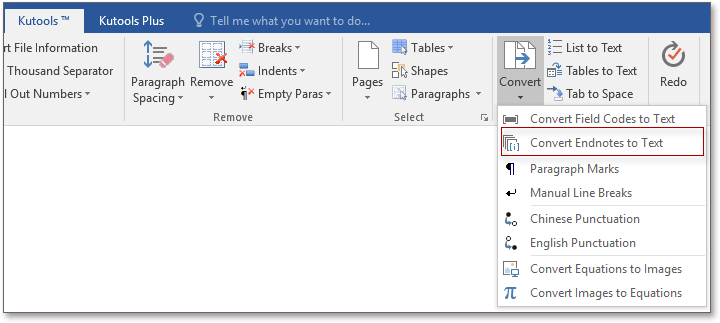
2. Tar éis cliceáil Convert Endnotes to Text, feicfidh tú an toradh mar a thaispeánann na scáileáin scáileáin thíos:
 |
 |
 |
Taispeántas: Tiontaigh gach fonóta go téacsanna i bhfocal
Alt coibhneasta:
Brabhsáil tabbed & eagarthóireacht ar iliomad cáipéisí Word / leabhair oibre Excel mar Firefox, Chrome, Internet Explore 10! |
|
B’fhéidir go mbeadh cur amach agat ar leathanaigh ghréasáin iomadúla i Firefox / Chrome / IE, agus aistriú eatarthu trí chluaisíní comhfhreagracha a chliceáil go héasca. Anseo, tacaíonn Office Tab le próiseáil den chineál céanna, a ligeann duit ilcháipéisí Word nó leabhair oibre Excel a bhrabhsáil i bhfuinneog amháin Word nó i bhfuinneog Excel, agus aistriú go héasca eatarthu trí chliceáil ar a gcuid cluaisíní. |
 |